Erstellen von Globe-Cache-Kacheln
Wenn Sie die Eigenschaften für den Globe-Cache bestimmt haben, wie in Verfügbare Globe-Cache-Eigenschaften beschrieben, können Sie anfangen, den Cache für alle Layer im Globe-Service zu erstellen.
Mit dem Werkzeug Cache-Kacheln für Globe-Server verwalten können Sie Kacheln im Cache erstellen, aktualisieren oder löschen. Befolgen Sie die nachfolgenden Schritte, um schnell auf das Werkzeuge zuzugreifen:
Hinweis:
Sie können diese Schritte nicht in ArcGIS Server Manager ausführen. Obwohl Sie Service-Eigenschaften in Manager anzeigen können, können Sie vom Manager aus keine Kacheln erstellen oder die Caching-Werkzeuge starten.
- Erweitern Sie in ArcCatalog oder im Fenster Katalog in ArcGIS for Desktop den Knoten GIS-Server.
- Suchen Sie innerhalb der Verbindung zu ArcGIS for Server den Globe-Service, für den Sie Kacheln erstellen möchten.
- Klicken Sie mit der rechten Maustaste auf den Globe-Service, und klicken Sie auf Cache verwalten > Kacheln verwalten.
Das Geoverarbeitungswerkzeug Cache-Kacheln für Globe-Server verwalten wird angezeigt; mit diesem Werkzeug erstellen Sie Globe-Cache-Kacheln. Wenn Sie wie oben beschrieben auf das Werkzeug zugreifen, werden die meisten der Parameter automatisch mit Werten ausgefüllt, die das Werkzeug aus dem Karten-Service liest, z. B. Eingabe-Service-URL, Eingabe-Layer und die kombinierte Ausdehnung aller Layer.
Sie können das Werkzeug auch über den Suchfilter Werkzeug im Fenster Suche oder das Menü Geoverarbeitung aufrufen. Wenn Sie wie oben beschrieben auf das Werkzeug zugreifen, müssen Sie den Service angeben, der gecacht werden soll. Verschieben Sie den Service dazu per Ziehen und Ablegen aus dem Kataloginhaltsverzeichnis in den ersten Parameter des Werkzeugs. Daraufhin werden die meisten der verbleibenden Eigenschaften mit ihren Standardwerten ausgefüllt.
- Wählen Sie mit den Kombinationsfeldern Von und Bis die gewünschte Detaillierungsebene für jeden Layer aus. Der Wert level_from sollte der niedrigsten Detaillierungsebene und der Wert level_to der höchsten Detaillierungsebene entsprechen, die im Daten-Cache des Layers verwendet werden soll.
Hinweis:
Sie können die Werte level_from und level_to für Höhen-Layer und Features als Vektoren nicht ändern. Höhen-Caches müssen auf allen Ebenen berechnet werden, und das Werkzeug berechnet automatisch die höchste und niedrigste Detaillierungsebene. Features als Vektoren haben eine einzige Detaillierungsebene. Daher werden ihre Detaillierungsebenen level_from und level_to auf die gleichen Werte festgelegt. Wenn Sie die Ebene ändern möchten, auf der ein Cache für einen Feature-Layer erstellt werden soll, ändern Sie die Detaillierungsebene für das Feature im ArcGlobe-Quelldokument. Öffnen Sie das Dialogfeld ArcGlobe-Optionen im Menü Anpassen, und passen Sie die allgemeine Qualitätsstufe der Anzeige des Bildes und der Höhen-Layer in ArcGlobe an. Nachdem Sie diese Eigenschaft geändert haben, müssen Sie den Service anhalten und neu starten, damit die Änderung vom Globe-Service übernommen wird.
- Wählen Sie den Aktualisierungsmodus aus. Ein Parameter, den Sie manuell festlegen müssen, egal wie Sie das Werkzeug öffnen, ist der Aktualisierungsmodus.
- Wenn Sie den Cache zum ersten Mal erstellen, wählen Sie Recreate All Tiles (Alle Kacheln neu erstellen) aus.
- Wenn Sie den Cache aktualisieren, finden Sie unter Globe-Cache-Aktualisierungen Richtlinien zu den Einstellungen, die Sie verwenden sollten.
- Sie können die geographische Ausdehnung des Cache eingrenzen, indem Sie einen Interessenbereich auf der Karte zeichnen oder eine Feature-Class auswählen (optional). Beachten Sie, dass der Cache nur für die vollständige Ausdehnung des definierten Interessenbereichs erstellt wird.
- Klicken Sie auf OK, um den Cache-Vorgang zu starten. In der Geoverarbeitungsstatuszeile wird angezeigt, wenn der Daten-Cache vollständig erstellt wurde. Der Service wird automatisch neu gestartet, und Clients können den Cache umgehend verwenden.
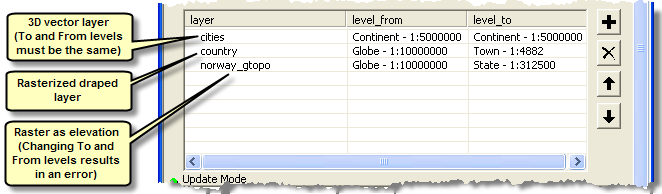
Tipp:
Um zu erfahren, was die einzelnen Parameter des Werkzeugs bewirken, klicken Sie auf die Schaltfläche Hilfe anzeigen und dann auf den Parameter, über den Sie mehr erfahren möchten.
Verwenden Sie die Geoverarbeitungswerkzeuge Cache-Kacheln für Globe-Server verwalten und Globe Server-Cache löschen, um einen vorhandenen Daten-Cache zu aktualisieren und die Datenkacheln eines bereits vorhandenen Caches zu löschen. Kacheln löschen ist ein nicht umkehrbarer Prozess, gehen Sie deshalb umsichtig vor, wenn Sie dieses Werkzeug ausführen.